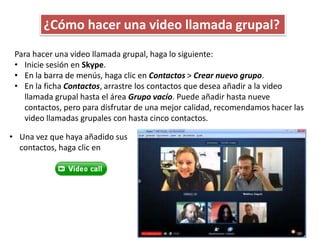
Como hacer una video llamada grupal
- 1. ¿Cómo hacer una video llamada grupal? Para hacer una video llamada grupal, haga lo siguiente: • Inicie sesión en Skype. • En la barra de menús, haga clic en Contactos > Crear nuevo grupo. • En la ficha Contactos, arrastre los contactos que desea añadir a la video llamada grupal hasta el área Grupo vacío. Puede añadir hasta nueve contactos, pero para disfrutar de una mejor calidad, recomendamos hacer las video llamadas grupales con hasta cinco contactos. • Una vez que haya añadido sus contactos, haga clic en
- 2. ¿Cómo hacer una video llamada grupal? Simplemente haga clic en durante la llamada y añada otros contactos.
- 3. Cómo cambiar la forma en que se muestra su videoconferencia Es fácil mostrar la video llamada grupal de la manera que a usted le parezca mejor. La siguiente tabla le muestra cómo hacerlo. Para… Haga clic en... Notas Ver la video llamada grupal en modo Haga clic de nuevo para salir del modo pantalla completa. pantalla completa Mostrar la video llamada grupal en Puede arrastrar la ventana nueva a cualquier lugar de la una ventana independiente pantalla y aparecerá en la parte superior de otras ventanas. Para regresar a Skype, cierre la ventana. Haga clic sobre él nuevamente para volver a encenderlo. Apgar el video Tenga en cuenta que cuando el botón está azul, su video está encendido, y cuando está blanco, se encuentra apagado. Cuando el video está apagado, otras personas en la llamada no podrán ver su video. Cuando está encendido, puede ver el video desde su propia cámara web pasando el cursor del ratón sobre el botón Mi video. Haga clic en , en el video para mantener la vista desde su cámara web, y haga clic y mantenga presionado que está en la esquina superior derecha del video para cambiar de tamaño la vista desde su cámara web. Haga clic en para dejar de ver el video desde su cámara web Ampliar el video de la persona que habla Haga clic de nuevo para salir de la vista dinámica y mostrar el video de todas las personas que participan en la llamada Enviar un mensaje instantáneo a todas las Escriba su mensaje y pulse Entre (Antro). Haga clic en el botón personas que participan en la video de nuevo para ocultar sus mensajes instantáneos. llamada grupal Ocultar la lista de contactos Haga clic de nuevo para mostrar la lista de contactos.
- 4. Cosas útiles que puedas hacer durante una llamada • Silenciar el micrófono para que la otra persona no pueda escucharte. • Ajustar el volumen. • Compartir la pantalla. • Mostrar el teclado de marcado, para que puedas marcar extensiones o enviar tonos de multifrecuencia bitonal (DTMF). • Mostrar la ventana de mensajes instantáneos para que puedas enviar mensajes instantáneos a la persona con la que hablas. Si tienes una cámara web conectada, enciende el video para que la otra persona pueda verte.